TAB VEIC - Principais - Veículos: mudanças entre as edições
Ir para navegação
Ir para pesquisar


(Criou página com 'Categorias: * Veículo * Novo/Usado * Marca * Internet * Frete Lib. * Forçar Opc. * Segmento * Hold back * Cód. Veic') |
Sem resumo de edição |
||
| Linha 1: | Linha 1: | ||
'''Para retornar à''' [[Página principal]] - [[Soluções NBS|Soluções Client Server]] - [[Soluções NBS - Veículos|Veículos]] - [[TAB VEIC]] - '''Principais''' | |||
---- | |||
* | <!--------------------------------------------------------------> | ||
* Marca | <!-- BEGIN Voltar ao Topo - Este Código Abaixo Cria um Botão Voltar para o Topo. O Link da ancora deve ser o id da página onde colocarmos o código--> | ||
* | <div class="noprint botao-voltar-topo" style="position: fixed;bottom: 15px;right: 15px;padding: 0;margin: 0;"> | ||
* | [[Arquivo:Seta-topo.png|link=#firstHeading|]] | ||
* | </div> | ||
* | <!-- END Voltar ao Topo--> | ||
* | <!--------------------------------------------------------------><syntaxhighlight lang="html"> | ||
* | Em Construção | ||
</syntaxhighlight> | |||
== Conceito == | |||
== Tela - Menu Principal == | |||
{| class="wikitable" | |||
|+ | |||
!Interface | |||
!Funcionalidades | |||
|- | |||
| rowspan="5" |[[Arquivo:Interface - Tab Veic (Principais).png|semmoldura|616x616px]] | |||
|[[TAB VEIC - Principais - Veículos|Veículos]] | |||
|- | |||
|[[TAB VEIC - Principais - Modelos de Veículos|Modelos de Veículos]] | |||
|- | |||
|[[TAB VEIC - Principais - Tabela de Custo|Tabela de Custo]] | |||
|- | |||
|[[TAB VEIC - Principais - Parametrização de Corpo da Nota|Parametrização de Corpo da Nota]] | |||
|- | |||
|[[TAB VEIC - Principais - Campanha Carência/Modelo|Campanha Carência/Modelo]] | |||
|} | |||
== Opções == | |||
<div class="mw-collapsible mw-collapsed" data-expandtext="Clique Aqui" data-collapsetext="Recolher" style="display: table; border-radius: 6px; background-color: #ecf3ff; border: 1px solid #333; margin: 0.5em 1em 0 1em; padding: 6px; box-shadow: 5px 5px 5px #AAA; width:95%;"> | |||
[[file:Pen.png|left|20px|link=]] | |||
<div style="margin-top: -15px;"> | |||
=== Veículos === | |||
</div> | |||
<div class="mw-collapsible-content" style="background-color: white; padding: 6px; border: 1px solid #333;"> | |||
==== Inclusão ==== | |||
Ao clicar no botão [[Arquivo:Botao Inclusao1.png|semmoldura|77x77px]], o sistema irá direciona-lo para a '''Aba - Cadastro.''' | |||
{| class="wikitable" | |||
![[Arquivo:Interface - TAB VEIC (Inclusão de Veículo) (0).png|semmoldura|585x585px]] | |||
|Para realizar o cadastro de um veículo, o usuário deve: | |||
'''1. Preencher os seguintes campos:''' | |||
* Descrição | |||
* Marca | |||
* Segmento | |||
* Valor Hora Produtiva | |||
* Valor Padrão | |||
----'''2. Dando continuidade, o usuário deve preencher os seguintes campos:''' | |||
* Dias de Carência | |||
* PIS e COFINS na entrada | |||
* Período de Garantia | |||
* Campos Específicos | |||
----'''3. Por fim, o usuário deve:''' | |||
* Marcar os campos de seleção disponíveis de acordo com o seu interesse | |||
* Descrição | |||
* Margem Presumida | |||
* Sufixo do Serviço | |||
* Preencher os campos relativos a Margem e Comissões na Entrada | |||
* Selecionar o CIG de Utilização | |||
----'''4. Para finalizar a ação, o usuário de clicar no botão ''Confirmar''.''' | |||
* Ao clicar no botão '''''Cancelar'',''' a ação será descontinuada. | |||
|} | |||
==== Exclusão ==== | |||
{| class="wikitable" | |||
![[Arquivo:Interface - TAB VEIC - Exclusão de Veículos (1).png|semmoldura|585x585px]] | |||
|Para realizar a exclusão de um veículo, o usuário deve: | |||
1. Selecionar um veículo presente na Grid. | |||
2. Clicar no botão '''Excluir.''' | |||
3. Clicar no botão '''Sim.''' | |||
* Ao clicar no botão '''Não,''' a ação será descontinuada. | |||
|} | |||
==== Alteração ==== | |||
{| class="wikitable" | |||
![[Arquivo:Interface - TAB VEIC (Alteração de Veículo).png|semmoldura|585x585px]] | |||
| rowspan="2" |Para realizar a alteração de informações de um veículo, o usuário deve: | |||
1. Selecionar um veículo presente na Grid. | |||
2. Clicar no botão '''Alteração.''' | |||
3. O usuário será direcionado a '''Aba Cadastro,''' onde deverá alterar os campos de acordo com o seu interesse. | |||
4. Clicar no botão '''Confirmar.''' | |||
* Ao clicar no botão '''Cancelar,''' a ação será descontinuada. | |||
|- | |||
![[Arquivo:Interface - TAB VEIC (Alteração de Veículo) (2).png|semmoldura|585x585px]] | |||
|} | |||
</div> | |||
</div> | |||
<div class="mw-collapsible mw-collapsed" data-expandtext="Clique Aqui" data-collapsetext="Recolher" style="display: table; border-radius: 6px; background-color: #ecf3ff; border: 1px solid #333; margin: 0.5em 1em 0 1em; padding: 6px; box-shadow: 5px 5px 5px #AAA; width:95%;"> | |||
[[file:Pen.png|left|20px|link=]] | |||
<div style="margin-top: -15px;"> | |||
=== Modelos de Veículos === | |||
</div> | |||
<div class="mw-collapsible-content" style="background-color: white; padding: 6px; border: 1px solid #333;"> | |||
==== Inclusão ==== | |||
{| class="wikitable" | |||
! | |||
! | |||
|} | |||
==== Exclusão ==== | |||
{| class="wikitable" | |||
! | |||
! | |||
|} | |||
==== Alteração ==== | |||
{| class="wikitable" | |||
! | |||
! | |||
|} | |||
</div> | |||
</div> | |||
Edição das 21h31min de 4 de maio de 2023
Para retornar à Página principal - Soluções Client Server - Veículos - TAB VEIC - Principais
Em Construção
Conceito
Tela - Menu Principal
| Interface | Funcionalidades |
|---|---|
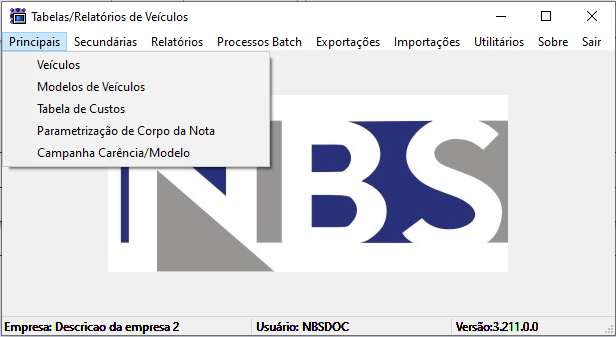
|
Veículos |
| Modelos de Veículos | |
| Tabela de Custo | |
| Parametrização de Corpo da Nota | |
| Campanha Carência/Modelo |
Opções
Veículos
Inclusão
Ao clicar no botão ![]() , o sistema irá direciona-lo para a Aba - Cadastro.
, o sistema irá direciona-lo para a Aba - Cadastro.




